De instellingen voor verificatie met IEEE 802.1X configureren
In een netwerkomgeving waarin gebruik gemaakt wordt van verificatie met IEEE 802.1X, wordt onbevoegde toegang tot het netwerk geblokkeerd met een LAN-switch (verificator) die alleen toegangsbevoegdheden verleent aan clientapparaten (aanvragers) die zijn gemachtigd door de verificatieserver (RADIUS-server). Om een verbinding tot stand te brengen tussen deze machine en een IEEE 802.1X-netwerk, moeten instellingen, zoals de verificatiemethode van de verificatieserver, op de machine worden geconfigureerd. Beheerders- of netwerkbeheerdersbevoegdheden zijn nodig om deze instellingen te kunnen configureren.
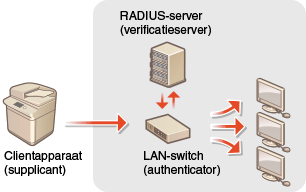
Verificatiemethode met IEEE 802.1X
De machine ondersteunt de onderstaande verificatiemethodes. U moet eerst een CA-certificaat registreren voordat u een van deze verificatiemethodes kunt gebruiken. Een CA-certificaat registreren
 EAP-TLS (Extensible Authentication Protocol-Transport Level Security)
EAP-TLS (Extensible Authentication Protocol-Transport Level Security)
De machine en de verificatieserver verifiëren elkaar door de certificaten naar elkaar toe te sturen. Een CA-certificaat moet op de machine zijn geregistreerd om het certificaat (servercertificaat) dat vanaf de verificatieserver is verzonden, te verifiëren. Daarnaast moeten een sleutel en certificaat met PKCS#12-indeling (clientcertificaat) bij deze instelling worden opgegeven, zodat de verificatieserver de machine kan verifiëren. Registreer eerst deze instellingen voordat u de instellingen (Een sleutel en certificaat registreren) gaat configureren. Deze verificatiemethode kan niet in combinatie met andere methoden worden gebruikt.
 EAP-TTLS (EAP-Tunneled TLS)
EAP-TTLS (EAP-Tunneled TLS)
Alleen de verificatieserver verzendt een certificaat. Een CA-certificaat moet op de machine zijn geregistreerd om het certificaat (servercertificaat) dat vanaf de verificatieserver is verzonden, te verifiëren. Daarnaast moeten een gebruikersnaam en wachtwoord bij deze instellingen worden opgegeven, zodat de verificatieserver de machine kan verifiëren. MS-CHAPv2 (Microsoft Challenge Handshake Authentication Protocol Version 2) of PAP (Password Authentication Protocol) kan worden geselecteerd als het interne verificatieprotocol ter ondersteuning van EAP-TTLS.
 PEAP (Protected EAP)
PEAP (Protected EAP)
Alleen de verificatieserver verzendt een certificaat. Een CA-certificaat moet op de machine zijn geregistreerd om het certificaat (servercertificaat) dat vanaf de verificatieserver is verzonden, te verifiëren. Daarnaast moeten een gebruikersnaam en wachtwoord bij deze instellingen worden opgegeven, zodat de verificatieserver de machine kan verifiëren. Alleen MS-CHAPv2 kan worden geselecteerd als het interne verificatieprotocol ter ondersteuning van PEAP.
De verificatiemethode met IEEE 802.1X instellen
1
Druk op  (Instellingen/Registratie).
(Instellingen/Registratie).
 (Instellingen/Registratie).
(Instellingen/Registratie).2
Druk op <Voorkeuren>  <Netwerk>
<Netwerk>  <IEEE 802.1X instellingen>.
<IEEE 802.1X instellingen>.
 <Netwerk>
<Netwerk>  <IEEE 802.1X instellingen>.
<IEEE 802.1X instellingen>.3
Stel <Gebruik IEEE 802.1X> in op <Aan>, configureer de noodzakelijke instellingen en druk op <Volgende>.
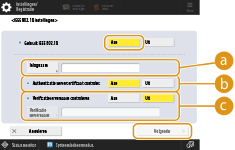
 <Inlognaam>
<Inlognaam>Voer de naam (EAP-identiteit) in van de aangemelde gebruiker voor ontvangst van verificatie met IEEE 802.1X.
 <Authenticatie servercertificaat controler.>
<Authenticatie servercertificaat controler.>Zet deze instelling op <Aan> bij verificatie van servercertificaten afkomstig van een verificatieserver.
 <Verificatieservernaam controleren>
<Verificatieservernaam controleren>Om een algemene naam in het servercertificaat te verifiëren, selecteert u <Aan> bij <Verificatieservernaam controleren> en voert u de naam van de verificatieserver in die door de aangemelde gebruiker is geregistreerd bij <Verificatie servernaam>.
4
Selecteer de verificatiemethode en configureer de noodzakelijke instellingen.
 EAP-TLS selecteren
EAP-TLS selecteren
1 | Druk op <Aan> voor <Gebruik TLS> en druk op <Sleutel en certificaat>. |
2 | Selecteer uit deze lijst de sleutel en het certificaat die u wilt gebruiken, en druk op <Als standaardsleutel instellen>  <Ja>. <Ja>. |
3 | Druk op <OK>. |
 EAP-TTLS selecteren
EAP-TTLS selecteren
1 | Druk op <Aan> voor <Gebruik TTLS>. |
2 | Selecteer <MSCHAPv2> of <PAP> en druk op <OK>. |
3 | Voer de gebruikersnaam en wachtwoord in. Druk op <Gebruikersnaam> of <Wachtwoord>, en voer de gegevens in. Als u een naam invoert voor <Gebruikersnaam>, schakelt u <Zelfde gebr.naam als inlognaam> uit. Als u bij <Gebruikersnaam> dezelfde aanmeldingsnaam die bij stap 3 is ingevoerd, wilt instellen, drukt u op <Zelfde gebr.naam als inlognaam>. <Bevestigen> wordt weergegeven wanneer u een wachtwoord invoert en op <OK> drukt. Voer ter bevestiging het wachtwoord opnieuw in en druk op <OK>. |
 PEAP selecteren
PEAP selecteren
1 | Druk op <Aan> voor <Gebruik PEAP>. |
2 | Voer de gebruikersnaam en wachtwoord in. Druk op <Gebruikersnaam> of <Wachtwoord>, en voer de gegevens in. Als u een naam invoert voor <Gebruikersnaam>, schakelt u <Zelfde gebr.naam als inlognaam> uit. Als u bij <Gebruikersnaam> dezelfde aanmeldingsnaam die bij stap 3 is ingevoerd, wilt instellen, drukt u op <Zelfde gebr.naam als inlognaam>. <Bevestigen> wordt weergegeven wanneer u een wachtwoord invoert en op <OK> drukt. Voer ter bevestiging het wachtwoord opnieuw in en druk op <OK>. |
5
Druk op <OK>.
6
Druk op  (Instellingen/Registratie)
(Instellingen/Registratie) 
 (Instellingen/Registratie)
(Instellingen/Registratie)  <Toepassen gew. inst.>
<Toepassen gew. inst.>  <Ja>.
<Ja>.
 (Instellingen/Registratie)
(Instellingen/Registratie) 
 (Instellingen/Registratie)
(Instellingen/Registratie)  <Toepassen gew. inst.>
<Toepassen gew. inst.>  <Ja>.
<Ja>.